Pietiekami kompakts, lai veiktu ar jums, tomēr pietiekami universāls, lai vadītu prasīgas lietojumprogrammas, klēpjdators ir labākais līdzeklis, lai nopietni strādātu vai spēlētu gan mājās, gan ceļā. Kaut arī atsevišķās tabletes un viedtālruņi vienmēr ir populāri, lielākā daļa cilvēku saprot, ka viss, sākot no rakstot pētījumu papīra līdz video krustošanai ar spēlēšanu, labāk darbojas klēpjdatorā. Tātad, kāda veida portatīvo datoru jums vajadzētu saņemt?
Pastāv dažādi izmēri, funkcijas un cenas, kas ļauj izvēlēties pareizo klēpjdatoru izaicinājumu. Tieši tāpēc jums ir nepieciešams izdomāt, kādas ir jūsu vajadzības. Lai veiktu pareizo zvanu, vienkārši izpildiet šīs darbības.
Ātrie padomi
Ja jums ir steiga, šīs ir vissvarīgākās lietas, kas jāņem vērā, izvēloties jaunu klēpjdatoru. Par daudz detalizētāk skatiet sekcijas zemāk.
12,5 – 14 collu ekrāni piedāvā vislabāko līdzsvaru starp lietojamību un pārnesamību. Lielāki ekrāni ir labi, ja jūs ceļojat daudz un mazāki modeļi ir lieliski piemēroti bērniem.
Ja jūs iztērējat vairāk nekā 600 ASV dolāru, uzņemiet šos minimālos parametrus:
Core i5 CPU
1920 x 1080 ekrāns
8GB RAM
SSD krātuve, nevis cietais disks.
8 vai vairāk akumulatora darbības stundas ir ideāli piemērotas, ja plānojat lietot savu klēpjdatoru vispār.
Apsveriet 2-in-1, ja vēlaties izmantot klēpjdatoru kā planšetdatoru. Ja tā nav, tad labāka izvēle var būt standarta atvāžamais piezīmjdators.
Chromebook datori ir piemēroti bērniem. Abi Windows klēpjdatori un MacBooks piedāvā daudz funkcionalitātes; kuru platformu vēlaties, ir jautājums par personīgo gaumi.
1. Izvēlieties platformu: Mac, Windows vai Chrome OS?
Tas nav vienkārši jautājums, lai atbildētu, it īpaši, ja neesat pazīstams gan ar Mac, gan datoriem. Bet šim ātram katras platformas stiprās un vājās puses pārskatam vajadzētu palīdzēt.
Lielākajai daļai klēpjdatoru ir viena no trim operētājsistēmām: Windows, Chrome OS vai MacOS (tikai MacBooks). Izvēle pareizo ir personiska izvēle, taču šeit ir īss kopsavilkums par to, ko katrs piedāvā.
Windows 10
Elastīgākā operētājsistēma Windows parādās daudzos citos veidos un modeļos, nevis Chrome OS vai Mac OS X. Windows piezīmjdatoros cena ir zemāka par 150 līdz vairākiem tūkstošiem dolāru un piedāvā plašu spektra funkciju klāstu no skārienekrāniem līdz pirkstu nospiedumu lasītājiem līdz dubultai grafikai. mikroshēmas. Windows 10, jaunākā Microsoft vadošā operētājsistēmas versija, piedāvā vairākus uzlabojumus Windows 7 un 8 versijās, tostarp iespēju pārslēgties starp planšetdatoru un darbvirsmas režīmiem, atjauninātu izvēlni Sākt ar reālām flīzēm un spēcīgu Cortana digitālo asistentu. Kopš tās palaišanas 2015. gada jūlijā Windows 10 ir arī papildinājis virkni uzlabojumu, tostarp iespēju izmantot papildu jautājumus ar Cortana, meklēt e-pastu, izmantojot dabisko valodu, un izmantot jūsu zīmuli, lai ierakstītu gandrīz visur.
Apple macOS High Sierra
Visi MacBooks ir aprīkoti ar Apple jaunāko operētājsistēmu MacOS High Sierra. Kopumā operētājsistēma piedāvā līdzīgu funkcionalitāti operētājsistēmai Windows 10, bet ar atšķirīgu interfeisu, kas ekrāna apakšdaļā aizstāj lietotnes doku, aizstāj Microsoft izvēlni Sākt un uzdevumjoslu. Tā vietā, lai Cortana digitālais palīgs, Mac lietotāji saņem Siri. Viņi var arī veikt darījumus ar Apple Pay, veikt zvanus vai tekstus no saviem tālruņiem un atbloķēt savus klēpjdatorus ar Apple Watch. Tomēr macOS nav izveidots pieskārienam, jo neviens MacBook nav aprīkots ar skārienekrānu.
Chrome OS
Atrodams lēti Chromebook datoros, piemēram, Samsung Chromebook 3. Google operētājsistēma ir vienkārša un droša, taču tā ir ierobežota nekā Windows vai MacOS. Lietotāja saskarne daudz līdzinās Windows ar lietojumprogrammu izvēlni, darbvirsmu un iespēju velciet logus apkārt, taču galvenā lietotne, ko izmantojat, ir Chrome pārlūks. Negatīvie ir tādi, ka daudzas no jūsu izmantotajām “tīmekļa lietojumprogrammām” nedarbojas īpaši bezsaistē. Tomēr tas mainās, jo vairāki Chromebook datori, tostarp augstākās klases Google PixelBook, tagad var palaist Android lietotnes.
Ja jums ir nepieciešama ierīce, lai pārlūkotu tīmekli un pārbaudītu e-pastu, pārlūkotu sociālos tīklus un tērzētu tiešsaistē, Chromebook datori ir ļoti pārnēsājamie un parasti nodrošina mazu akumulatora darbības laiku par zemām cenām. Viņi ir ļoti populāri arī skolās un vecākos, jo bērniem ir grūti inficēties ar ļaunprātīgu programmatūru un ir daudz funkcionējošākas nekā lielākā daļa tablešu. Ja jums ir nepieciešams Chromebook dators, meklējiet to, kam ir vismaz 4 GB RAM un 16 GB atmiņas. Ieteicams 1920 x 1080 izšķirtspēja, bet retāk. Maksājiet papildus, lai saņemtu 2-in-1, ja plānojat izmantot Android lietotnes.
2. Izlemiet, vai vēlaties 2-in-1
Daudzi datoru portatīvie datori ietilpst 2-in-1s, hibrīdu ierīču kategorijā, kas var pārslēgties no tradicionālajiem atvāžamais režīma, planšetdatora režīma un citām pozīcijām starp tādām kā telts vai statīva režīmi. 2-in-1s parasti ir divos dažādos stilos: atdalāmi ar ekrāniem, kas pilnībā klājas ar klaviatūru, un elastīgas klēpjdatorus ar eņģēm, kas noliec 360 grādus, lai mainītu režīmus. Lielākā daļa no šīm sistēmām ir daudz labākas, lai apkalpotu vienu mērķi, nevis otru, un pirmās klēpjdatoriem un noņemamām ierīcēm, kas piedāvā lielāku tablešu lietošanu. Tomēr, ja jūs neredzat nepieciešamību izmantot savu piezīmju grāmatiņu kā slānekļa, parasti naudu iegūstat ar lielāku veiktspēju, izmantojot tradicionālo kleita.
Ja izlemjat, ka vēlaties 2-in-1, atzīmējiet, ka bendables parasti ir daudz baterijas darbības ilgums, nekā to noņemamie brāļi.
3. Izvēlieties pareizo izmēru
Pirms skatāties uz specifikācijām vai cenām, jums ir jāapzinās, cik portatīvie jums ir nepieciešams, lai jūsu klēpjdators būtu. Portatīvie datori parasti tiek klasificēti pēc to displeja lieluma:
11-12 collas: visplānākajām un vieglākajām sistēmām ir 11 līdz 12 collu ekrāni un tie parasti ir no 2,5 līdz 3,5 mārciņas,
13 līdz 14 collas: nodrošina vislabāko pārvietojamības un lietojamības līdzsvaru, it īpaši, ja saņemat klēpjdatoru, kas sver mazāk par 4 mārciņām.
15 collas: populārākais izmērs, 15 collu klēpjdatori parasti sver 4,5 līdz 6,5 mārciņas. Apsveriet šo izmēru, ja vēlaties lielāku ekrānu, un jūs neplānojat portatīvo datoru pārnēsāt bieži.
17 līdz 18 collas Ja jūsu klēpjdators paliek uz jūsu galda visu dienu katru dienu, 17- vai 18-collu sistēma varētu sniegt Jums veida apstrādes jauda jums atskaņot augstas klases spēles vai darīt darbstacija līmeņa produktivitāti.
4. Pārbaudiet šo klaviatūru un skārienpaliktni
Vispieredzamākie specs pasaulē nenozīmē, ka lieliski, ja klēpjdators, kuru jūs iepērkaties, nav laba ergonomika. Ja plānojat daudz strādāt pie sava datora, pārliecinieties, vai tastatūra piedāvā stabilu taktiālu atgriezenisko saiti, daudz vertikāla pārvietošanās (attālums, kad atslēga tiek nospiesta, kad tas tiek nospiests, parasti ir 1 līdz 2 mm) un pietiek vietas starp taustiņiem.
Meklējiet precīzu skārienpaliktni, kas nedod jums lēnu kursoru un konsekventi reaģē uz multitouch žestiem, piemēram, “pieskārienu tālummaiņai”. Ja jūs pērkat biznesa klēpjdatoru, ņemiet vērā, ka viens no tiem ir ar taustiņinstrumentu (aka nub) starp G un H taustiņiem, lai jūs varētu pārvietoties pa darbvirsmu, nepaliekot pirkstus no tastatūras sākuma rindas.
5. Izvēlieties savu specifikāciju
Piezīmjdatoru komponenti, piemēram, procesors, cietais disks, RAM un grafikas mikroshēma, var sajaukt pat piezīmjdatoru entuziastu, tādēļ nejūtas slikti, ja specifikācijas lapas izskatās kā alfabēta zupa.
Šeit ir galvenie elementi, kas jāuzmanās.
CPU: datora “smadzenes”, procesoram ir liela ietekme uz veiktspēju, bet atkarībā no tā, ko vēlaties darīt, pat visdārgākais modelis var būt pietiekami labs. Lūk, nolietojums.
Intel Core i5: ja jūs meklējat mainstream klēpjdatoru ar labāko cenu un veiktspējas kombināciju, iegūstiet vienu ar Intel Core i5 procesoru. Modeļi, kas beidzas ar U (ex: Core i5-7200U), ir visizplatītākie. Tie, kuriem ir vārds Y, ir zems jaudas līmenis un sliktāks veiktspējas līmenis, kamēr modeļi ar galveno biroju izmanto vairāk jaudas un parādās biezākajās spēļu un darbstaciju sistēmās. Intel jaunā 8. paaudzes, “Kaby ezera atsvaidzināšanas” procesoriem ir modeļu numuri, kas sākas ar 8 (ex: Core i5-8250U) un dubultā serdeņu skaitu no divām līdz četrām, kas ievērojami uzlabo veiktspēju.
Intel Core i7: celiņš no Core i5, kas modeļiem ar numuriem, kas beidzas HQ vai K, izmanto augstāku jaudu, un tiem ir četri kodoli, kas ļauj pat ātrāk spēlēt spēlēšanu un produktivitāti. Ir arī Core i7 Y sērijas mikroshēmas ar mazāku jaudu un veiktspēju. Saglabājiet uzmanību procesoriem, kuriem modeļa numuru ir 8 (piemēram, Core i7-8250U), jo tie ir daļa no jaunākās Intel jaunākās 8. paaudzes sērijas un nodrošina labāku veiktspēju. Tomēr 8. Gen procesori ir pieejami tikai U sērijā.
Intel Core i3: veiktspēja ir tikai solis zem Core i5, un tā ir arī cena. Ja jūs varat palielināt Core i5, mēs iesakām to.
AMD Ryzen Mobile: jauns mikroshēmu komplekts, kas ir paredzēts konkurēt ar Intel Core i5 un Core i7.
AMD A, FX vai E sērija: AMD procesori – kompānija tos sauc par APU, nevis CPU – nodrošina zemu izmaksu klēpjdatorus, nodrošinot pienācīgu veiktspēju attiecībā uz naudu, kas ir pietiekami laba, lai pārlūkotu tīmeklī, skatītos multivides saturu un uzlabotu produktivitāti.
Intel Pentium / Celeron: kopējā aplikācijā ar 400 dolāru klēpjdatoriem šīs mikroshēmas piedāvā vislēnāko veiktspēju, taču to var darīt, ja galvenie uzdevumi ir tīmekļa pārlūkošana un viegla dokumentu rediģēšana. Ja jūs varat maksāt vairāk, lai iegūtu Core i3 vai i5, jums labāk.
Intel Core m / Core i5 / i7 “Y Series” – mazjaudas un zemas siltuma atļaušanas sistēmas ar šīm pārstrādātājām, lai tās darbotos bez ventilatora. Izpildījums ir labāks par Celeron, bet tas ir zemāks par normālu Core i5 U sēriju.
Intel Xeon: ļoti jaudīgi un dārgi procesori lielām mobilajām darbstacijām. Ja jūs veicat profesionālas kvalitātes inženieriju, 3D modelēšanu vai video rediģēšanu, jūs varētu vēlēties Xeon, taču jūs nesaņemsiet labu akumulatora darbības laiku vai nelielu klēpjdatoru.
RAM: daži sub-$ 250 klēpjdatoriem ir tikai 2GB RAM, bet ideālā gadījumā jūs vēlaties vismaz 4GB pat budžeta sistēmu un 8GB, ja jūs varat tērēt tikai nedaudz vairāk. Lielākajai daļai lietotāju 16GB vai vairāk ir pārslogots.
Uzglabāšanas disks (pazīstams arī kā cietais disks): jūsu cietā diska veiktspēja ir pat svarīgāka par jūsu CPU ātrumu. Ja jūs varat to atļauties un nav nepieciešama iekšējā atmiņa, ievāciet klēpjdatoru ar cieto disku (SSD), nevis cieto disku, jo jūs redzēsit vismaz trīs reizes ātrāku un daudz ātrāku klēpjdatoru kopumā .
Starp SSD, jaunākās PCIe x4 (aka NVME) ierīces piedāvā trīskāršu tradicionālo SATA disku ātrumu. Sub-$ 250 klēpjdatoriem tiek izmantota eMMC atmiņa, kas tehniski ir cietā stāvoklī, bet ne ātrāk kā mehānisks cietais disks.
Displejs: jo vairāk pikseļu jums ir, jo vairāk satura jūs varat ievietot ekrānā, un tā izskatīsies asāka. Diemžēl lielākajai daļai budžetu un galveno klēpjdatoru ir 1366 x 768 displeji, līdz ar to vairāk nekā puse no biznesa klēpjdatoriem, bet, ja jūs to varat atļauties, ieteicams papildus maksāt par paneli, kas darbojas ar 1920 x 1080, kas pazīstams arī kā pilna HD vai 1080p . Daži augstākas klases klēpjdatori ir ekrāni ar 2560 x 1600, 3200 x 1800 vai pat 3840 x 2160, kas visi izskatās asi, bet patērē vairāk enerģijas, samazinot akumulatora darbības laiku.
Skārienjūtīgais ekrāns: ja jūs iegādājaties regulāru gludslēga klēpjdatoru, nevis 2 collu klēpjdatorus, jūs nesaņemsiet lielu labumu no skārienekrāna, un jūs saņemsiet 1 līdz 3 stundas mazāk akumulatora darbības laiku. 2-in-1s, touch ekrāni nāk standarta.
Grafikas mikroshēma: ja jūs nevēlaties spēlēt datorspēles, radīt 3D objektus vai veikt augstas izšķirtspējas video rediģēšanu, būs labi, integrēta grafika mikroshēma (tā, kas piekļaujas sistēmas atmiņai). Tomēr, ja jums ir kāda no iepriekš minētajām vajadzībām, ir svarīgi, lai no AMD vai Nvidia būtu atsevišķs grafikas procesors. Tāpat kā ar CPU, ir gan augstas, gan zemas klases grafikas mikroshēmas. Zemu end spēļu vai darbstaciju sistēmām mūsdienās parasti ir Nvidia GTX 1050, bet vidējā modeļa modeļiem ir GTX 1050 Ti vai GTX 1060, bet augstākās klases modeļiem ir GTX 1070 vai 1080. Nvidia uztur savu grafikas mikroshēmu sarakstu no zemas līdz augstākās klases, tāpat kā AMD.
Ostas: lai gan ostas neesamība, izvēloties klēpjdatoru, parasti nav saderināšanās ar ierīci, ir lietderīgi tieši pieslēgt sistēmai nepieciešamos savienojumus, nevis veikt virkni dongļu. Lielākajai daļai mainstream klēpjdatoru būs USB 3.0 porti un HDMI izeja video. Tomēr arvien vairāk klēpjdatoru izmanto USB tipa C vai Thunderbolt 3 porti, kas ir saderīgi ar USB Type-C. Tipa C iegāde ir noteikta plus, jo jūs varat to izmantot, lai izveidotu savienojumu ar universālajiem lādētājiem un dokiem.
DVD / Blu-ray diski. Nedaudzi klēpjdatoru ir aprīkoti ar optiskajiem diskdziņiem, jo visa programmatūra un filmas ir lejupielādējamas. Tomēr, ja jums patiešām ir nepieciešams lasīt / rakstīt diskus un izvēlētajā klēpjdatorā nav iebūvēta DVD diska, jūs vienmēr varat iegādāties ārējo ierīci, kas savieno ar USB, zem 20 $.
Ja vēlaties ietaupīt naudu, varat izlaist dažas nevajadzīgas funkcijas, piemēram, infrasarkano staru kameru vai Windows 10 Pro.
6. Nelietojiet taupīt uz akumulatora darbības laiku
Ja jūs pērkat lielu, apjomīgu piezīmju grāmatiņu, kuru izmantosiet tikai galdā pie izejas, jums nav jāuztraucas par akumulatora darbības laiku. Tomēr, ja jūs plānojat izmantot klēpjdatoru savā klēpī, pat ja tas ir mājās un / vai darbā, jūs vēlaties vismaz 7 stundas izturības, ar 8+ stundām ir ideāls. Lai noteiktu piezīmjdatora paredzamo akumulatora darbības laiku, neņemiet ražotāja vārdu par to. Tā vietā izlasiet trešās puses rezultātus no objektīviem avotiem, piemēram, mūsu atsauksmēm.
7. Plāns, pamatojoties uz jūsu budžetu
Šajās dienās varat nopirkt lietojamu klēpjdatoru zem 200 ASV dolāru, taču, ja jūs varat palielināt budžetu, jūs iegūsit sistēmu ar labāku uzbūves kvalitāti, lielāku veiktspēju un labāku rādījumu. Lūk, ko varat saņemt par katru cenu diapazonu.
No 150 līdz 250 ASV dolāri: visdārgākie piezīmjdatori ir vai nu Chromebook datori, kuri darbina Google pārlūkprogrammu orientētu operētājsistēmu, vai zemas klases Windows sistēmas ar minimālu uzglabāšanu un lēnākiem procesoriem, piemēram, HP Stream 11 un Dell Inspiron 11 3000. Izmantojiet tos kā tikai sekundārie datori vai nodod tos bērniem.
No 350 līdz 600 ASV dolāri: par zemāku par 600 ASV dolāriem jūs varat saņemt piezīmjdatoru ar Intel Core i5 vai AMD A8 procesoru, 4 – 8 GB RAM un 500 GB cieto disku, visas respektablās specifikācijas. Tomēr par šo cenu lielākajā daļā piezīmjdatoru nav SSD, pilna izmēra displeja vai ilga akumulatora darbības laika. Ir daži pieļaujamie izņēmumi, piemēram, Acer Aspire E 15 un Asus VivoBook E403NA.
$ 600 līdz $ 900: kā jūs saņemat virs 600 $, jūs sākat redzēt vairāk prēmiju dizainu, piemēram, metāla apdari. Ražotāji sāks pievienot citas funkcijas, kad jūs uzkāpsit cenu kāpnes, ieskaitot augstākas izšķirtspējas displejus un SSD.
Virs 900 ASV dolāru: šajā cenu diapazonā sagaidāt piezīmjdatorus, kas ir vairāk portatīvi, jaudīgāki vai abi. Gaidiet augstas izšķirtspējas ekrānus, ātrākus procesorus un, iespējams, atsevišķu grafiku. Vieglākais, ilgstošākais ultraportable, piemēram, Apple MacBook un Dell XPS 13, parasti maksā vairāk nekā 1000 ASV dolāru (lai gan jūs varat saņemt Dell mazāk, ja nevēlaties atlasīt skārienekrānu). Augstas klases spēļu sistēmas un mobilās darbstacijas parasti maksā no $ 1500 vai pat $ 2,500 vai $ 3000.
8.Pasi zīmolu
Jūsu klēpjdators ir tikpat labs kā uzņēmums, kas stāv aiz tā. Ļoti būtisks ir precīzs un savlaicīgs tehniskais atbalsts, tāpēc Laptop Mag katru ikgadējo tehniskās palīdzības kāršu atklāšanu novērtē katru lielāko zīmolu. Šajā pagājušajā gadā Apple ieņēma pirmo vietu, kam seko Acer un Lenovo.
Atbalsts ir tikai daļa no tā, kas padara piezīmjdatoru zīmolu par jūsu naudas vērtību. Jums jāapsver arī tas, kā ražotājs konkurē ar dizainu, vērtību un atlasi, pārskata veiktspēju un citiem kritērijiem. Mūsu 2017. gada labāko un vissliktāko klēpjdatoru brendu ziņojumā pirmais ir Lenovo, pēc tam seko Asus un Dell. Mēs esam arī novērtējuši spēļu klēpjdatoru zīmolus, ar Alienware pirmo vietu.
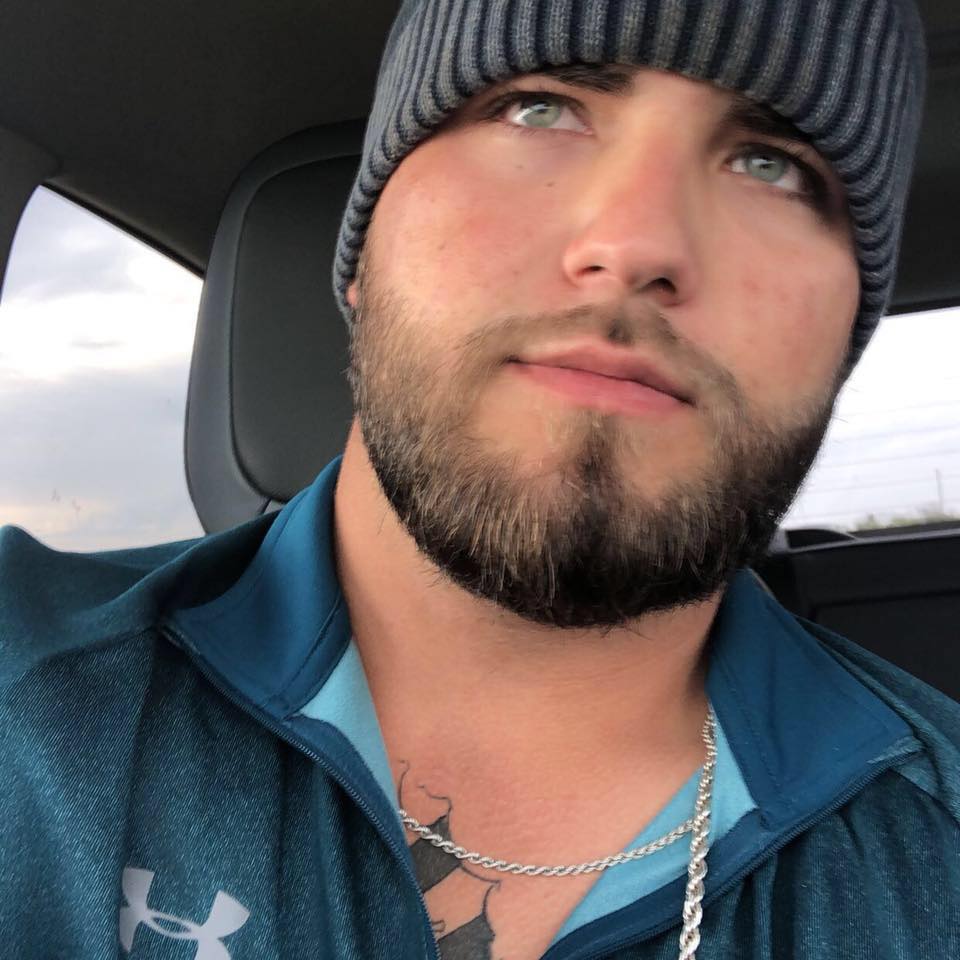
Hey, mani sauc Nauris, ja tev rodas jautājumi, vai neskaidrības par elektroniku, un to iegādi, droši raksti, ar prieku atbildēšu. Pilnībā saprotams ir tas, ka ar vien vairāk cilvēku apjūk plašajā sortimentā, tādēļ jau vairākus gadus, palīdzu cilvēkiem izvēlēties pašu labāko!

